Das Programm „Vorschau“ (im engl. Original „Preview“) ist ein sehr mächtiges und häufig unterschätztes Programm. Es wird mit Apple-Rechnern im Rahmen des Betriebssytems MacOS bzw. OSX ausgeliefert.
Vorschau ist das Standard-Programm zum Betrachten von Fotos, PDFs und vielem mehr.
Doch in letzter Zeit häufen sich die Beschwerden der Nutzer darüber, dass Vorschau nicht mehr funktioniert.
Die Nutzer klicken ein Foto doppelt oder möchten es mittels „öffnen mit...“ aus dem Kontextmenü anzeigen lassen, und nichts tut sich. Man sieht zwar, dass Vorschau irgendwas macht, aber das Bild wird nicht geöffnet.
Doch hierfür gibt es eine Lösung. Gehe einfach nach der folgenden Schritt für Schritt Anleitung vor und höchstwahrscheinlich wirst Du damit in der Lage sein, den Fehler zu beheben.
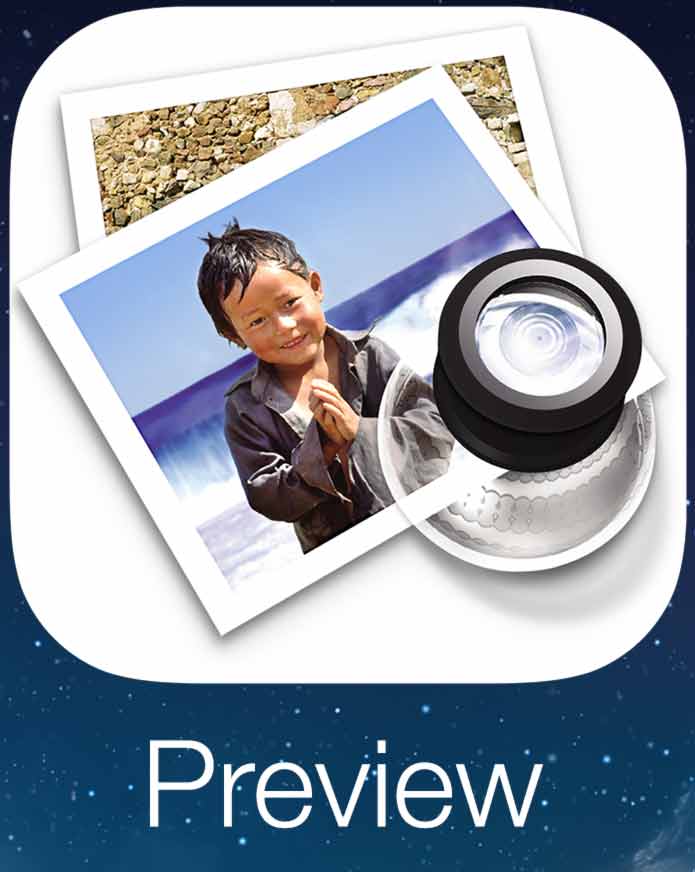
Vorschau reparieren MacOS OSX
- Schließe Vorschau
- Kontrolliere, ob es wirklich geschlossen ist (Klick aufs Apfel-Symbol oben links und dann –
sofort schließen– wählen. Ist Vorschau dort noch mit dabei, dann klicke es zum sofort-Schließen an. - Öffne den Finder und navigiere zu Deinem Benutzerordner. Benutzer -> Ordner mit Deinem Namen
- Wechsle dort in das Verzeichnis:
~/Library/Containers - Ziehe diesen Ordner auf den Schreibtisch:
com.apple.Preview - Versuche erneut, ein Bild mit Vorschau zu öffnen
- In 95% der Fälle war’s das schon, Vorschau funktioniert wieder
- Ansonsten Neustart erzwingen und Vorschau aufrufen
- Dann kannst Du den Ordner
com.apple.Previewauf dem Schreibtisch löschen
Der Grund für das Übel
Beim Öffnen irgendeiner Datei wurde ein schwerwiegender Fehler erzeugt, der das Programm Vorschau seitdem zum Absturz brachte, bzw. es nicht mehr richtig starten ließ.
Durch das Löschen des Ordners com.apple.Preview wurden die fehlerbehafteten Protokoll- bzw. Einstellungsdateien entfernt. Der Das Löschen ist unkritisch. Ordner wird von Vorschau anschließend sauber neu erstellt.
Bildquellen:
Hashtags:
Ich habe zur besseren Orientierung noch einmal die wichtigsten Schlagwörter (Hashtags) dieses Artikels zusammengestellt:
#apple #behebung #funktioniert #Mac #macos #nicht #os #os x #osx #preview #problem #probleme #vorschau

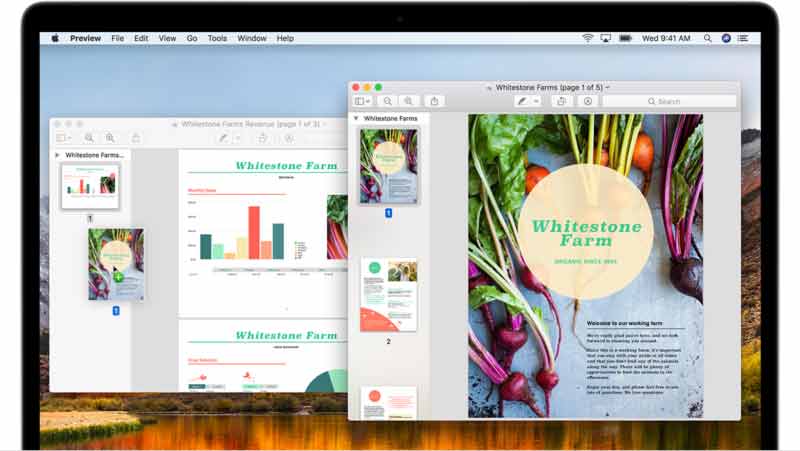




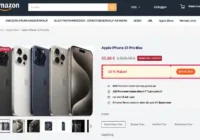

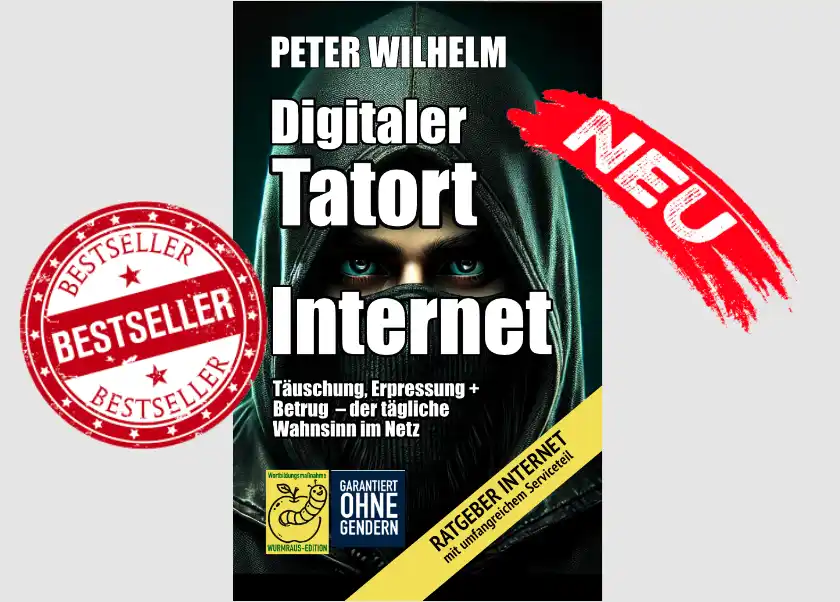

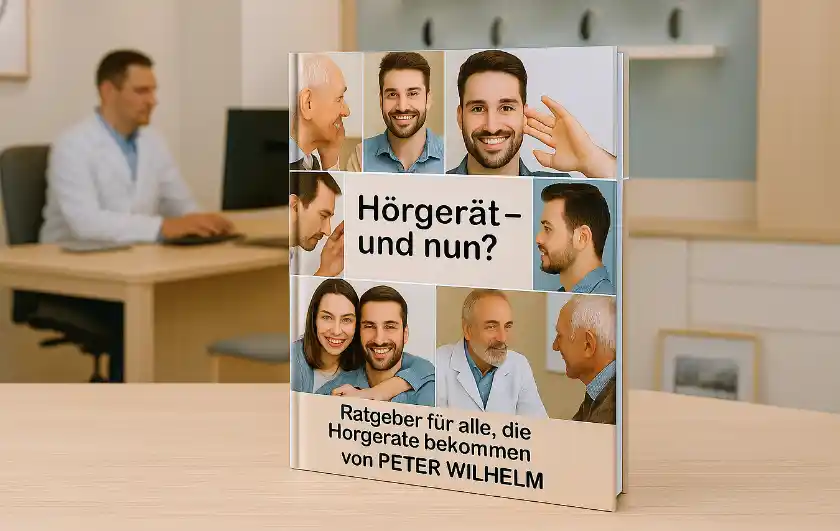







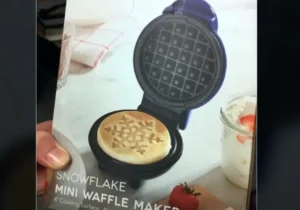
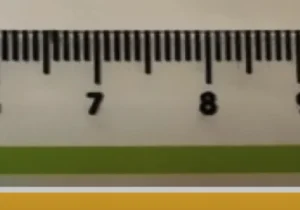
völlig falsch. Der Ordner .preview existiert gar nicht. ????
Wieso völlig falsch?
Selbstverständlich existiert dieser Ordner.
Gehe bitte nach der oben beschriebenen Anleitung vor. Achte darauf, dass Du wirklich in Deinem Benutzerordner bist und nicht in einer anderen Library.
Sollte der Ordner tatsächlich nicht da sein, liegt das nicht an unserer Erklärung, sondern an einem Fehler in Deinem System.
Der Ordner gehört zur Installation von Preview. Irgendwoher muss das Programm ja seine Einstellungen laden.
Ist der Ordner nicht da, wird er beim nächsten Start von Preview automatisch wieder erstellt.
Er kann also nie wirklich weg sein.
Schau doch bitte nochmal nach.
LG Peter
Ich habe den Mac jetzt drei mal neu gestartet und es ist immer noch das gleiche Problem. Die Vorschau reagiert überhaupt nicht.
Funktioniert bei mir nicht
Bei mir auch nicht
Nach Schritt 6. nochmal Neustart erzwingen und dann wieder Vorschau öffnen.
Dann funzt es
Danke für Deinen Hinweis. Ich habe ihn in die Anleitung mit aufgenommen.
Die Anleitung hat super funktioniert. Mir hätte der Hinweis noch geholfen wie ich den library Order („gehe zu“ -> alt Taste) finde geholfen. Dies habe ich aber durch eine andere Seite herausgefunden. Vielen lieben Dank, ich kann endlich wieder alle öffnen!!!
Wie hast du das geschafft bzw. welche Website erklärt das gut?
Hallo Wilhelm
Vielen Dank! Ich habe es geschafft, bei mir hat dies funktioniert! Wieder etwas gelernt:-)
Einen schönen Tag und lg Astrid
Ich habe ein Problem bei Schritt 4. „Wechsle dort in das Verzeichnis: ~/Library/Containers“ – wie mache ich das?
Habe das selbe Problem 😉
OmG, ich meine lieber Peter 😉
habe es tatsächlich mithilfe dieser Anleitung selbst
repariert !!!
Vielen Dank
LG
Ulrike
Danke, funktioniert super !
Klasse – hat mein Problem gelöst. Besten Dank!
Mir hat die Anleitung wirklich geholfen. Ich bin 82 Jahre alt (weiblich) und ganz gut drauf beim Internet. Habe zwar etwas suchen müssen, um den Pfad und den Ordner Containers zu finden. Klappte aber prima.
Hat sofort funktioniert! Allerdings habe ich sofort nach dem Ordner com.apple.Preview gesucht.